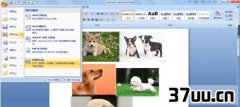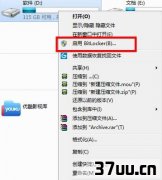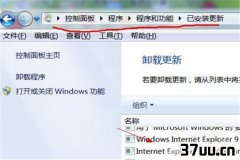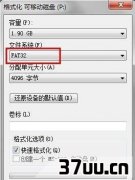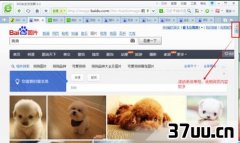改变文件扩展名不可用,改变文件扩展名-
导读:我们在使用电脑的过程当中,经常需要新建文件夹,文件夹的种类有很多,它的后缀不同,那么这个文件夹的类型就不同,当我们已经新建号一个文件夹以后,不想使用此类型的文件,当我们对文件夹的后缀进行修改的过程当中,会发现文件夹的后缀名无法修改,这时因为文件没有显示相应的扩展名,这时我们该如何对文件夹的扩展名进行修改呢?下面我们就一起来了解一下文件的扩展名如何修改吧。

如果您的文件想要修改后缀名类型,那么前提必须是您能看到后缀名才能改,通常如果您看不到后缀名,都是因为设置默认不显示文件的后缀名。
所以,如何设置文件显示后缀名才是关键,但是小编必须提醒一下,不是所有文件都可以修改后缀名就能改变文件类型的。
不同类型的最好不要修改哦,不然会影响文件的打开哦。
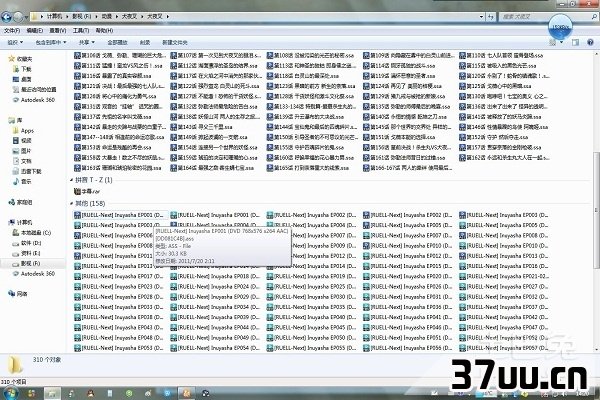
一、修改文件扩展名的方法:第一种方法:1、工具/原料电脑2、步骤:首先,我们打开一个文件夹可以看到文件是没有后缀名的。
如果想要修改,如下操作,选择工具栏上的工具文件夹选项。
打开文件夹选项对话框,选择查看选项,在高级设置里面查找隐藏已知文件类型的扩展名,并打。
点应用确认即可。
然后再次回第一次打开的文件夹,就能看到所有文件都含有后缀名了。
如果想去掉文件后缀名,也是用同上的方法,只是在高级设置里去掉隐藏已知文件类型的扩展名的。
然后按确定即可。
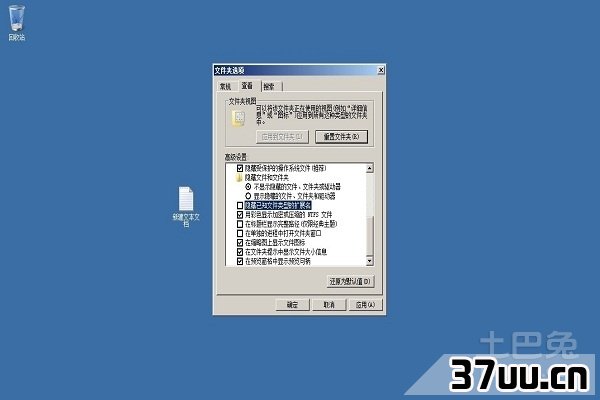
第二种方法:有时候由于文件后缀名格式不同,有的时候我们需要对文件扩展名进行修改,或者文件扩展名丢失,需要添加。
那么如何批量修改文件后缀名(任何文件的扩展名)?下面就为大家介绍一下。
1、工具/原料:记事本电脑2、步骤:(1)查看显示文件扩展名既然要修改文件的后缀名,那么我们首先应该查看一下文件的扩展名。
(已经知道的直接看后面批量修改的部分)方法1:直接选择文件属性,即可查看文件的类型。
方法2:找到开始---控制面板文件夹选项,点击查看找到把隐藏已知文件夹类型的扩展名前面那个钩去掉然后应用(2)修改文件扩展名已经能正常查看到文件后缀名了,如果要修改文件后缀名,扩展名很简单直接选择文件,右键重命名。
或者按住键盘F2键,进行修改。
这是针对单个文件的操作方法。
二、文件扩展名的批量修改:把需要修改扩展名的文件都拷贝放到一个文件夹里面,只是修改特定的后缀名文件。
(GIF----JPG),我只想修改文件后缀名的是GIF的文件改成JPG。
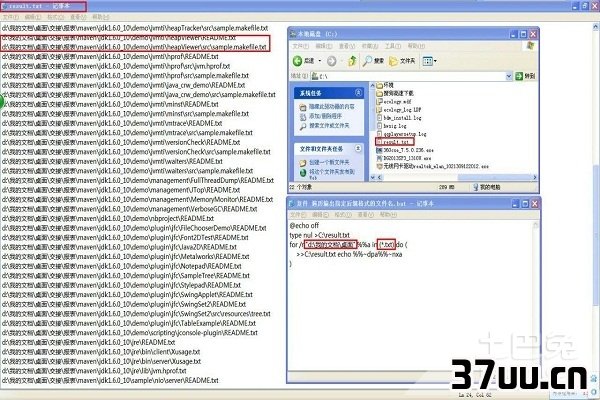
操作步骤:1.在当前这个文件夹下面,新建一个记事本文件。
打开新建的记事本文件在里面输入ren*.gif*.jpg下面内容,输入格式Ren空格星号点需要修改的文件后缀名,空格星号点需要改成的文件后缀名,设置好之后,保存文件。
同时吧这个文件改成.bat后缀名的文件(这个非常重要)如下图。
为了好记,我改成批量修改文件后缀名.bat这个名字吧,设置好之后,点击运行刚刚那个BAT文件就好了。
注意看现在是gif文件格式喔。
双击刚刚那个文件,看到没有,文件全部变成Jpg后缀名字了。
上面就是文件扩展名的修改方法,你学会了吗?通过以上的介绍,我们就可以了解到如何对单个文件的扩展名进行修改以及对文件扩展名的批量修改,这样我们就可以轻松实现文件类型的转换了,如何也在修改文件类型的过程当中,出现了以上的问题,那就赶快来了解一下吧,以上的方法,一定可以帮助你找到想要修改的文件类型的。
版权保护: 本文由 弓香巧 原创,转载请保留链接: https://www.37uu.cn/detail/2320.html